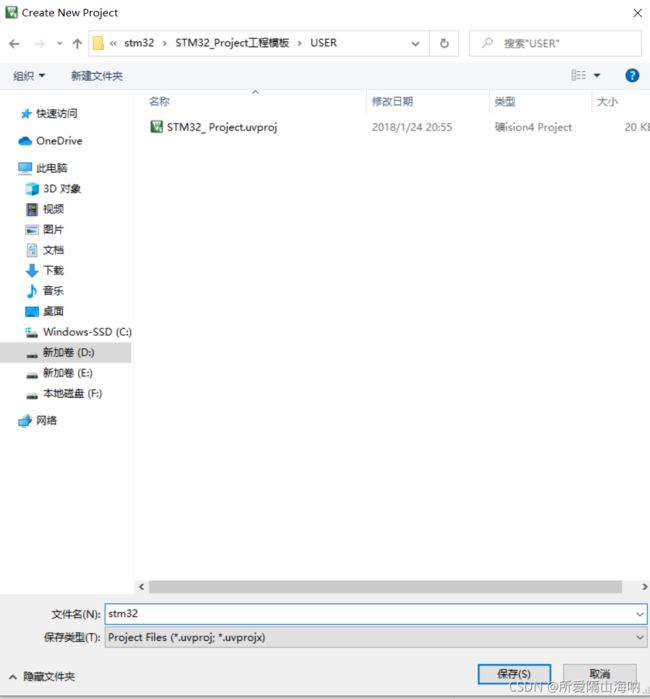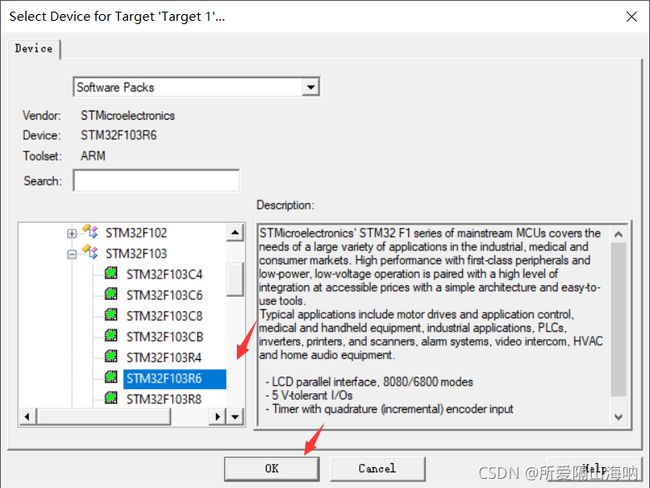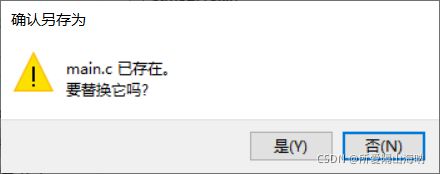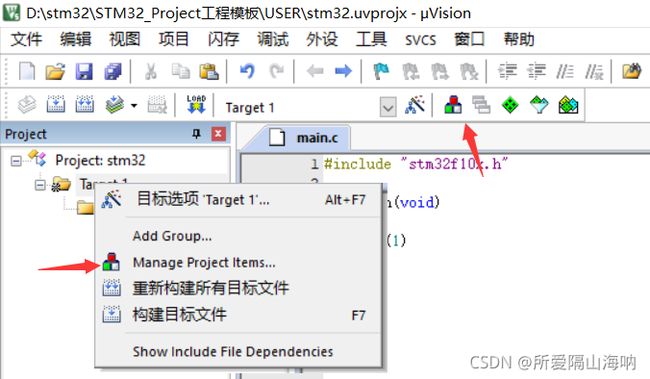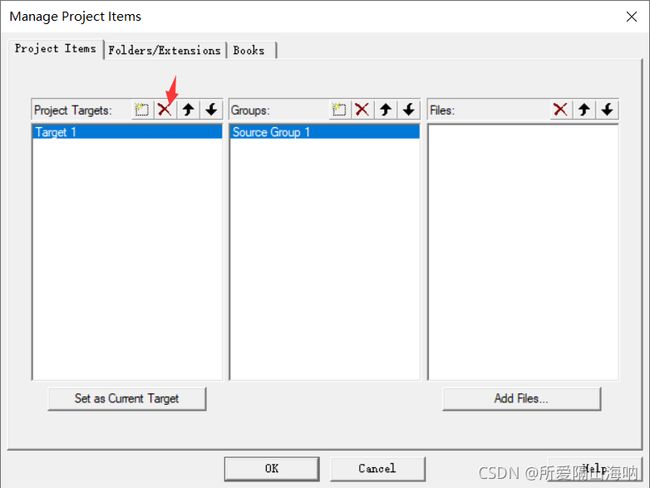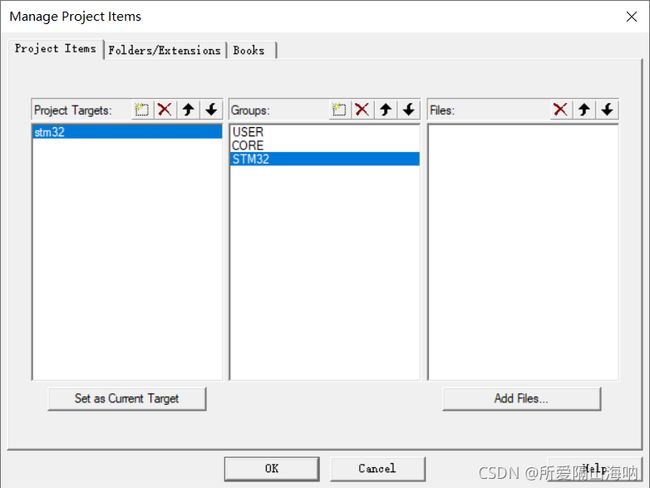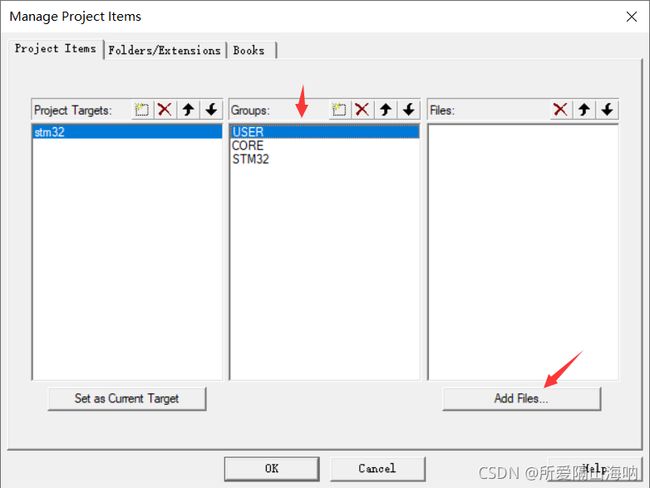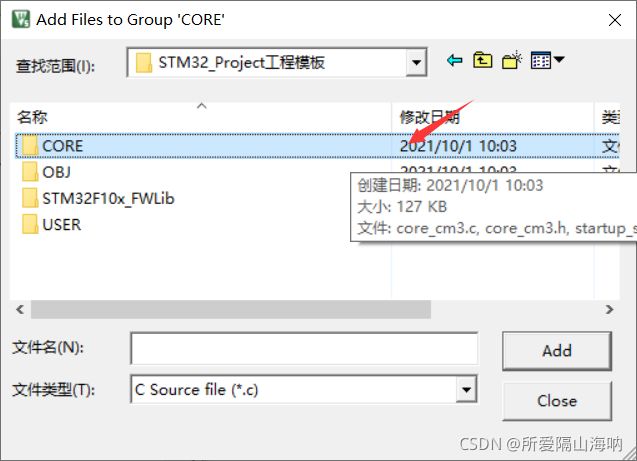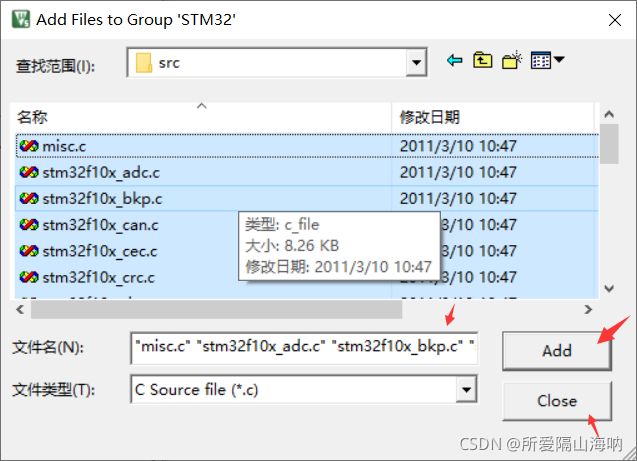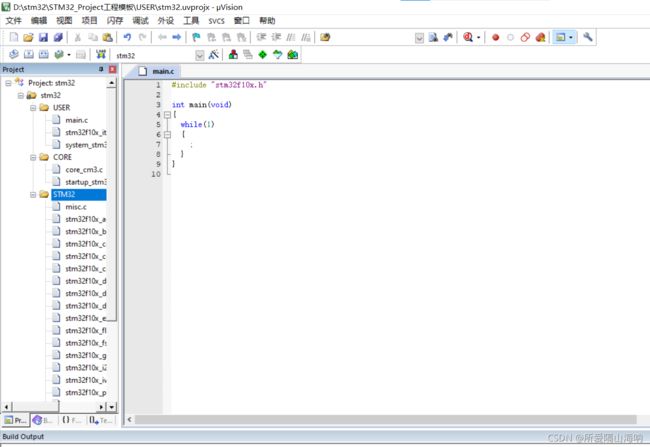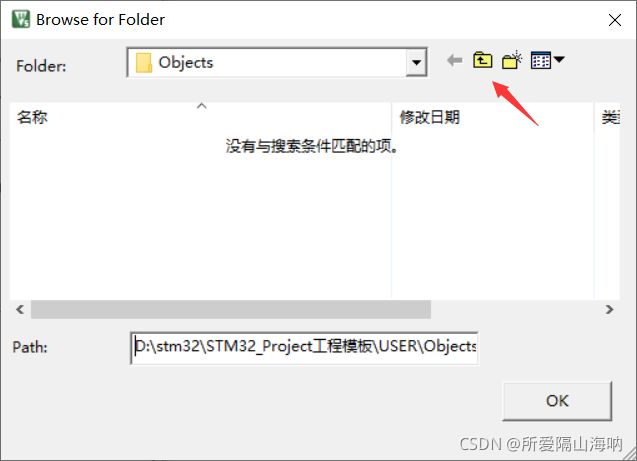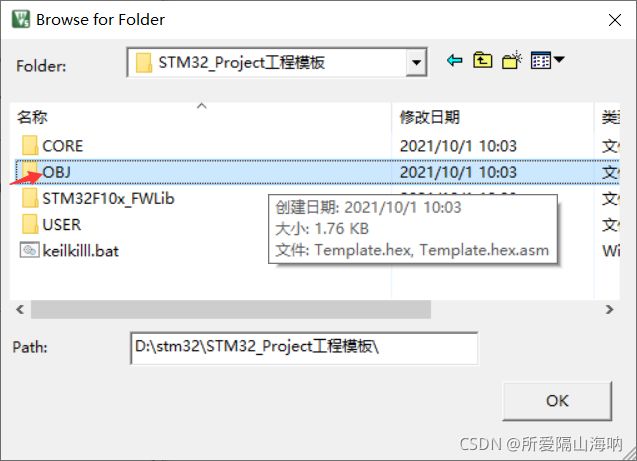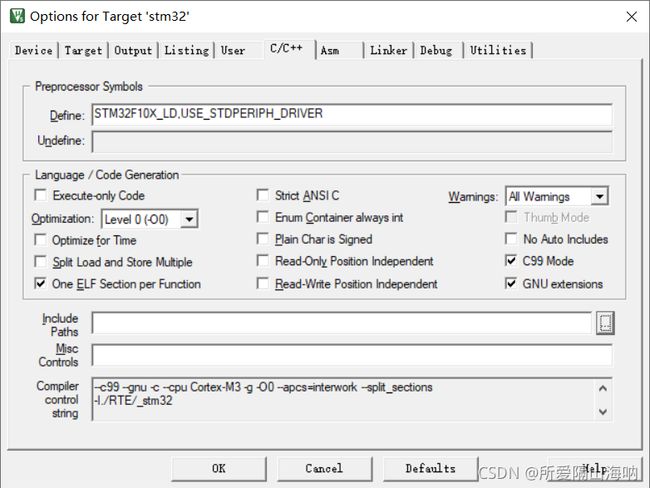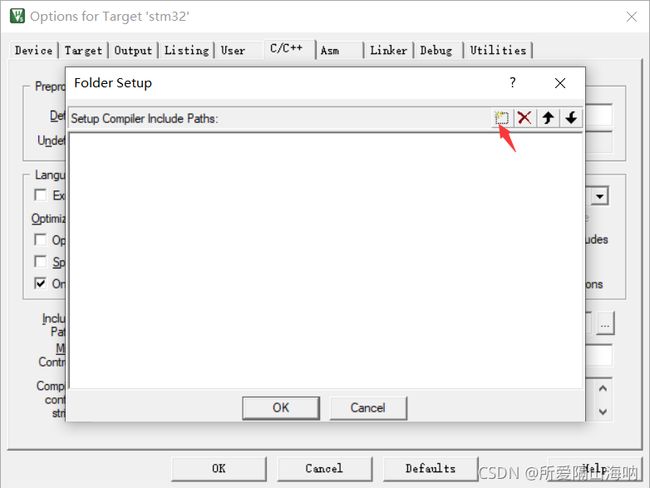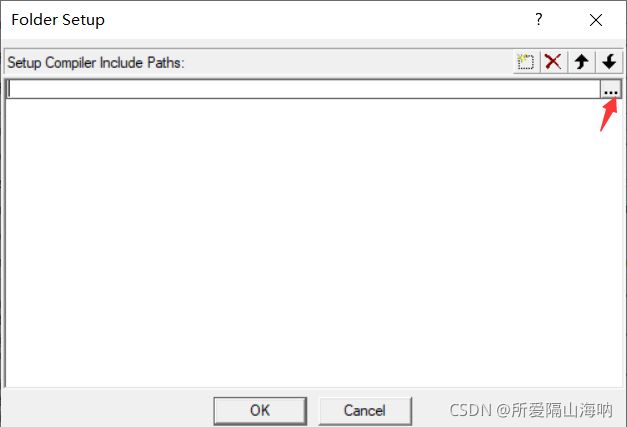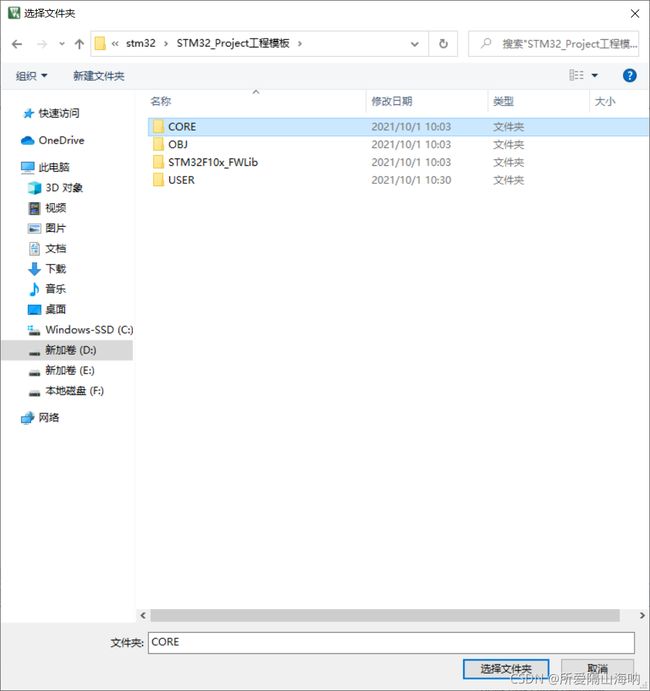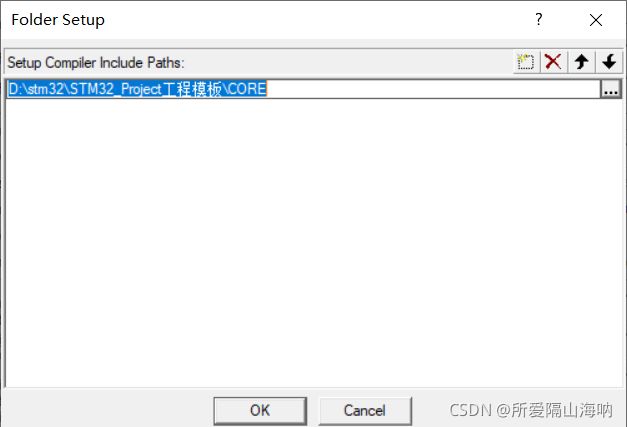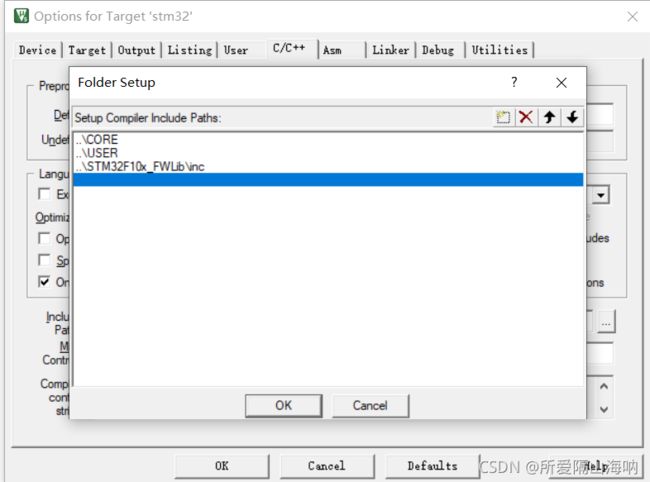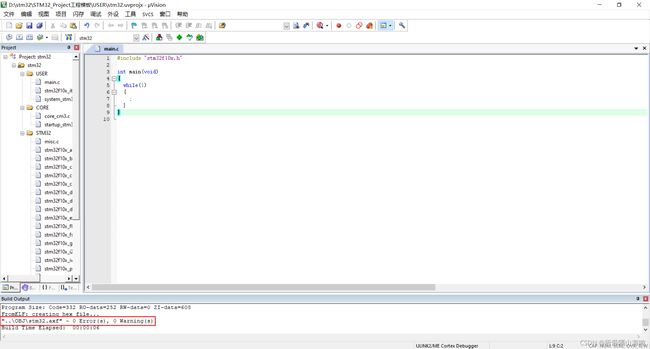stm32环境搭建
一·首先在D盘新建一个文件夹,作为stm32目录,这里我给他命名stm32.
![]()
二·把准备好的工程模板复制进去
五.项目路径保存在user目录下,我这路径为D:\stm32\STM32_Project工程模板\USER,我这里命名stm32,点击保存。
六.然后就会出现这个界面
七.选择STMicroelectronics,点击STM32F103
八.选择STM32F103R6,点击OK
九·ok
十一·新建一个文件
十二·把准备好的代码复制进去
#include "stm32f10x.h"
int main(void)
{
while(1)
{
;
}
}
十三·点击文件另存把main.c保存在user目录下。点击保存。
十四·点击是,替换。
十五·点击Target 1右击或者可以点击上方的快捷方式,点击Manage Project items
十六·会出现这个界面我们先把这个文件给删掉,点击×就可以了。
十七·点击方框添加文件,输入stm32,再在空白处点一下,文件就创建好了。
十八·点击×,把Source Group 1文件删除。
十九,点击方框添加文件
二十·命名为USER,再在空白处点击确定。
二十一·同理再分别添加CORE和STM32文件
二十二·为STM32和CORE和USERT添加我们需要的文件。点击USER选择Add Files(鼠标点不动的话可以按键盘上下键)
二十三·按住CTRL选中main.c和stm32f10x_it.c和system_stm32f10x.c,点击Add,再点击close
二十四·此时我们user需要的文件就添加进来了,再添加另外两个所需要的文件。
二十五·选择core,点击Add Files,再点击箭头返回上一级目录
![]()
二十六·点击CORE
二十七·发现只有一个文件,这里我们把文件类型改为All Files
二十八·按住CTRL,把core_cm3.c和startup_stm32f10x_ld.s选中,点击Add,再点击close
![]()
此时CORE里面需要文件已经添加进去了
二十九·选择STM32, 点击Add Files,再点击箭头返回上一级目录
三十·点击STM32F10x_FWLib
三十一·点击src
三十二·按住ctal+a全选文件,再点击add,点击close
三十三·此时STM32文件已经添加进去了,点击Ok
左边就是我们添加好的文件
三十四·stm32右击,或者在上方的快捷工具,点击配置。
然后就会到这个界面
点击Output
勾选Create HEX File(创建hex文件),再点击Select Folder for Objects(设置hex文件存放路径)
点击返回上一级目录
再返回上一级目录
点击OBJ,
点击OK
![]()
此时我们已经设置好了hex文件的路径,以后查看hex文件都可以在OBJ目录下查看
三十五·点击C/C++,选择编译的路径,这个很重要
在Define中填写STM32F10X_LD,USE_STDPERIPH_DRIVER
在include paths(设置头文件的路径),把CORE和USER和STM32F10x_FWLib\inc目录添加进去
点击右边三个点
在弹出来的界面点击添加文件
选择路径
返回上一级目录,点击CORE选择文件夹
此时CORE已经添加进去了
同理,添加其他两个文件
此时文件已经添加好了,点击Ok
点击ok,这是我们已经配置好了所需要的参数
*注意鼠标要放在花括符的下面,另外占一行,否则编译有一个错误
点击编译
编译成功
附工程模板和汉化软件包
链接:https://pan.baidu.com/s/13db-ovRXgX3EitkyukRqRw
提取码:haha